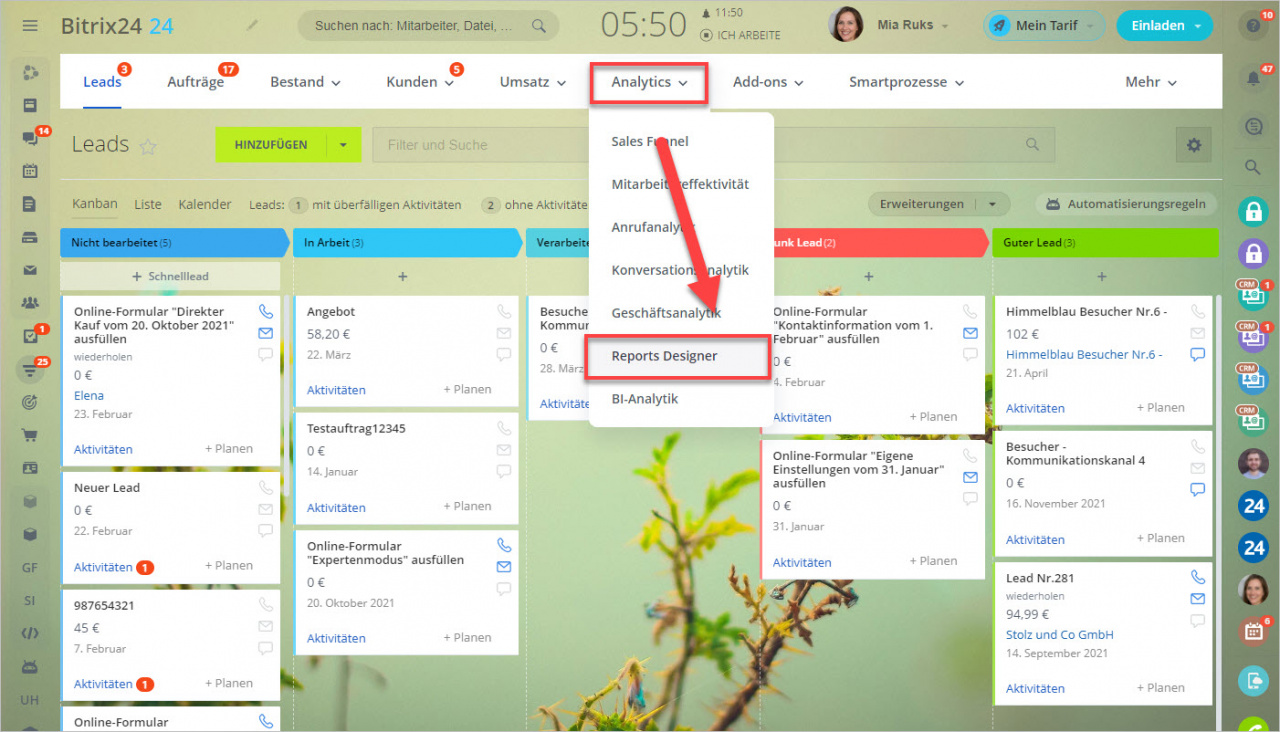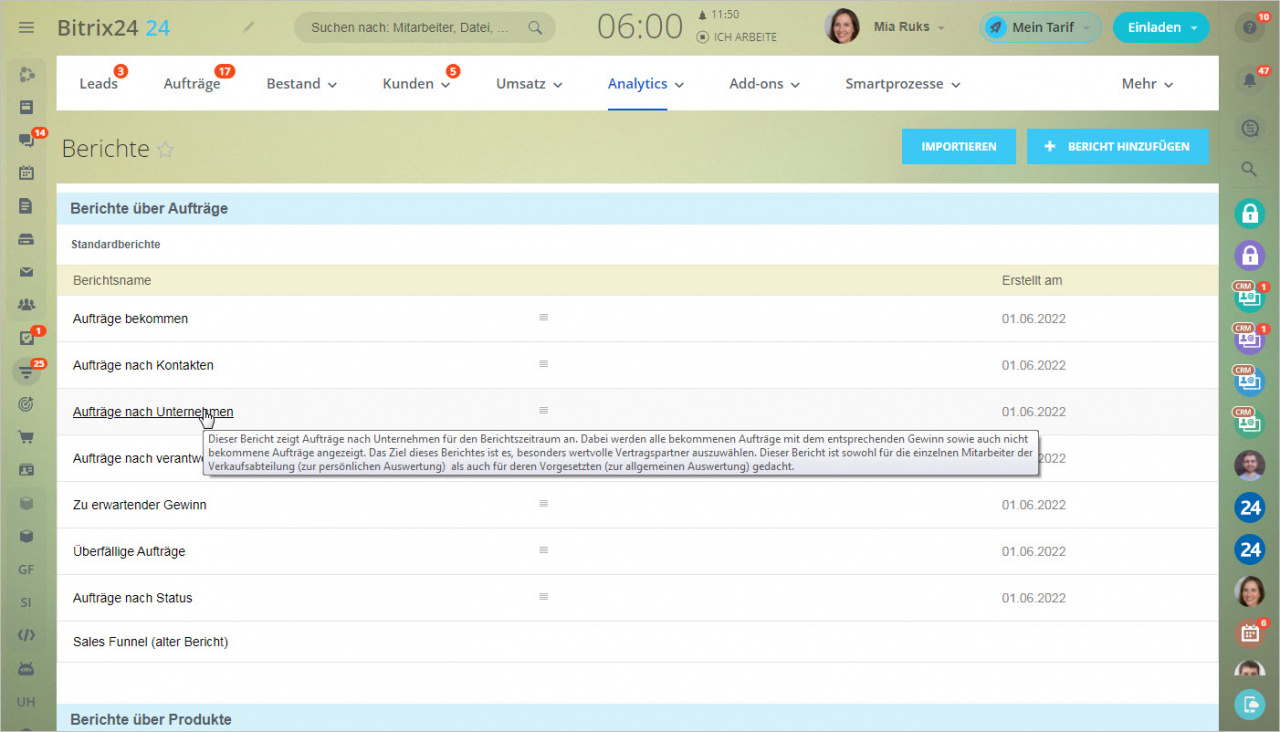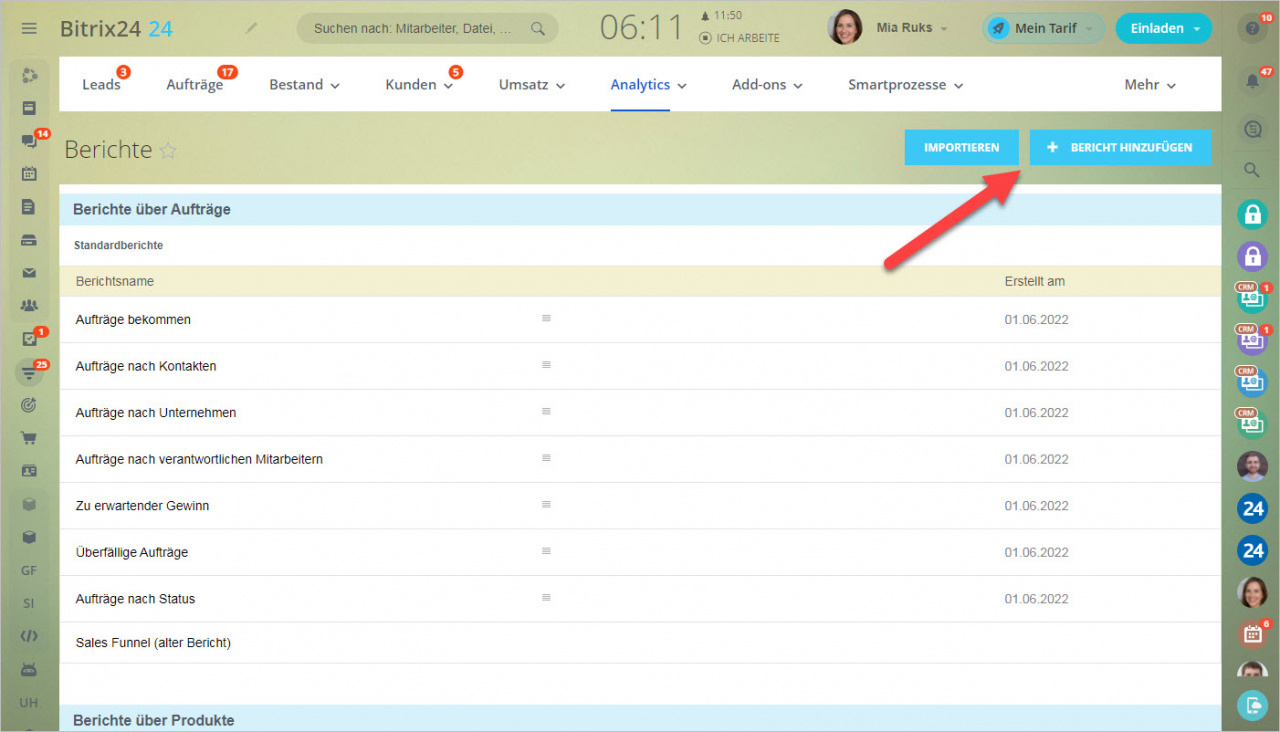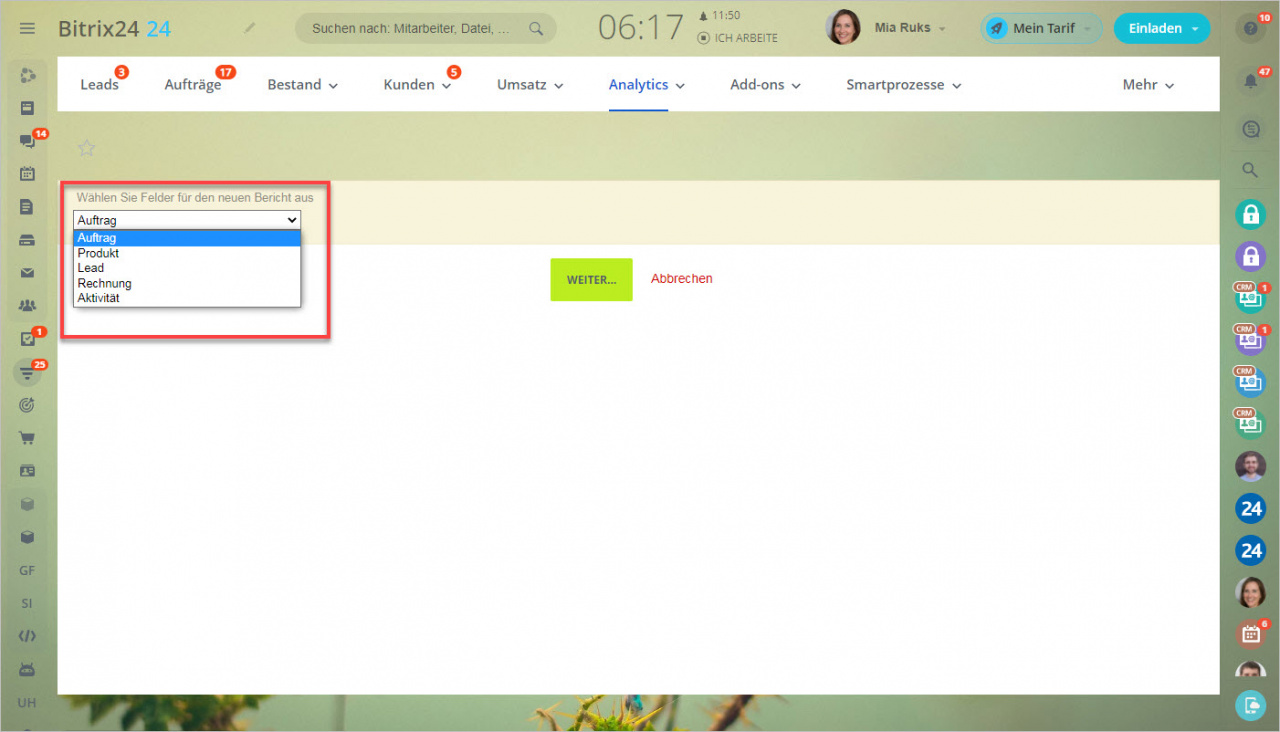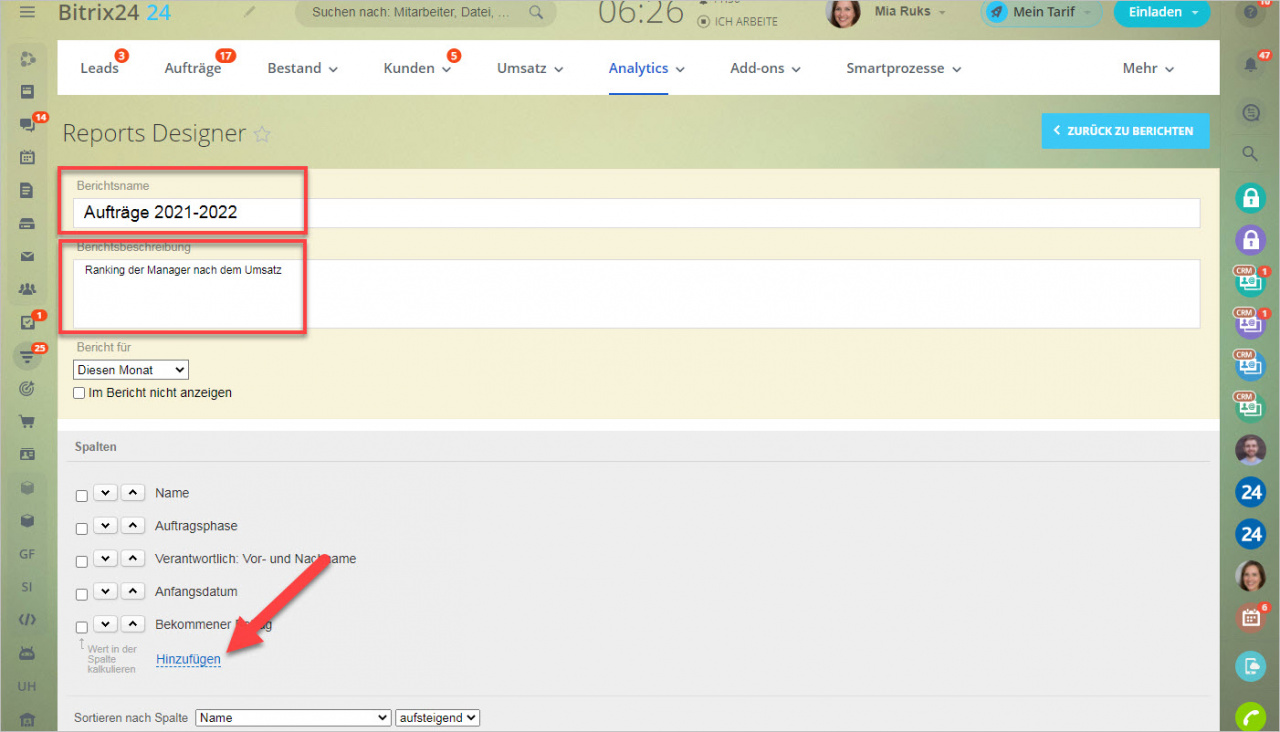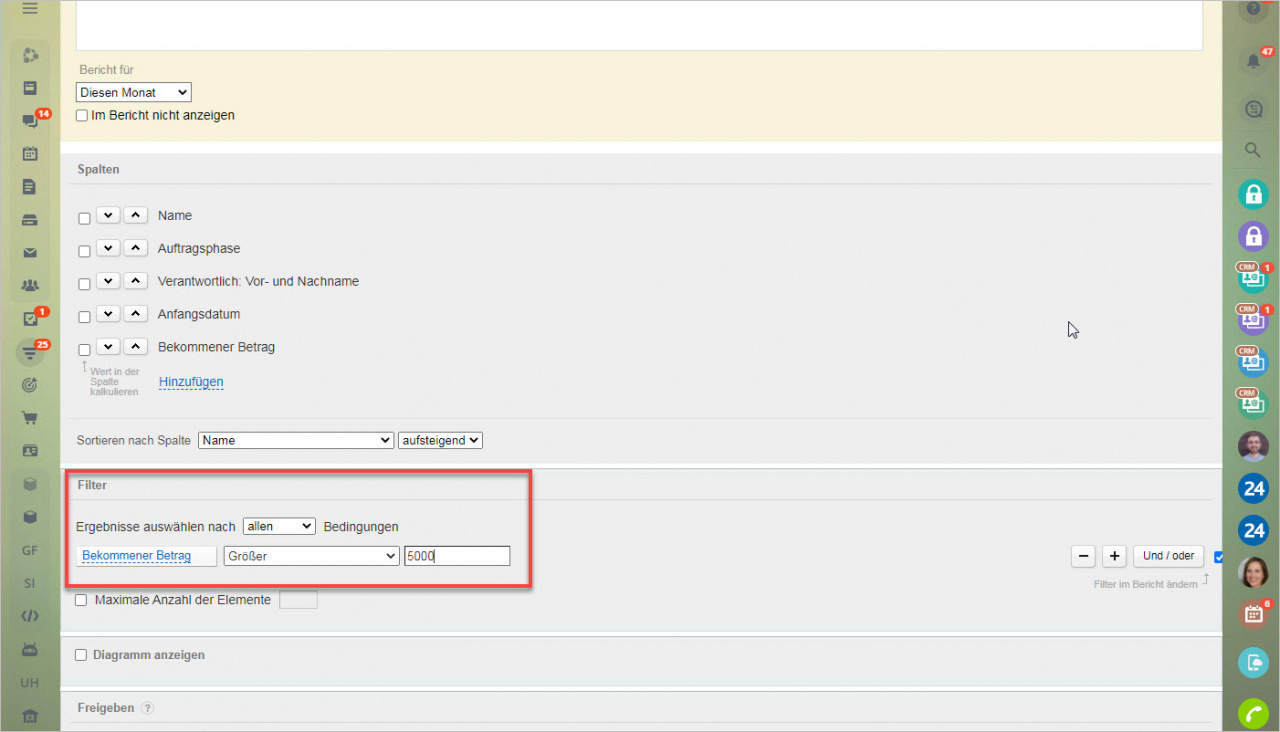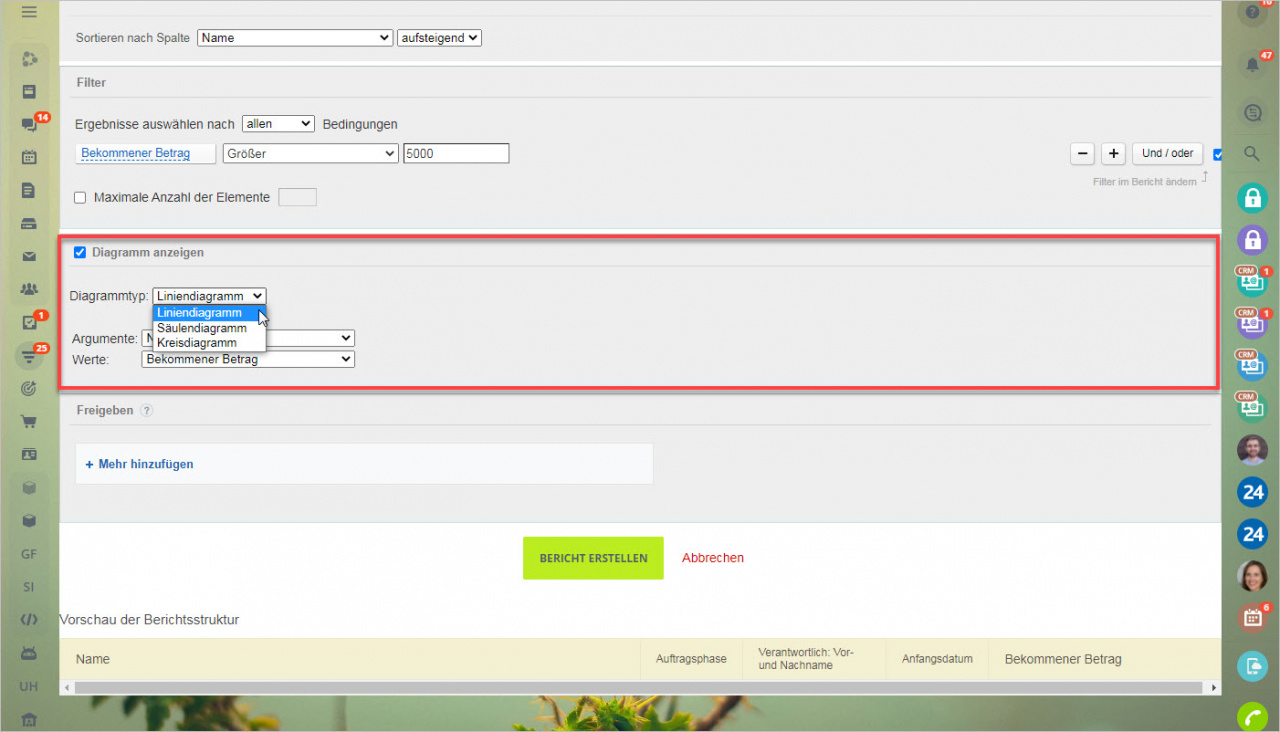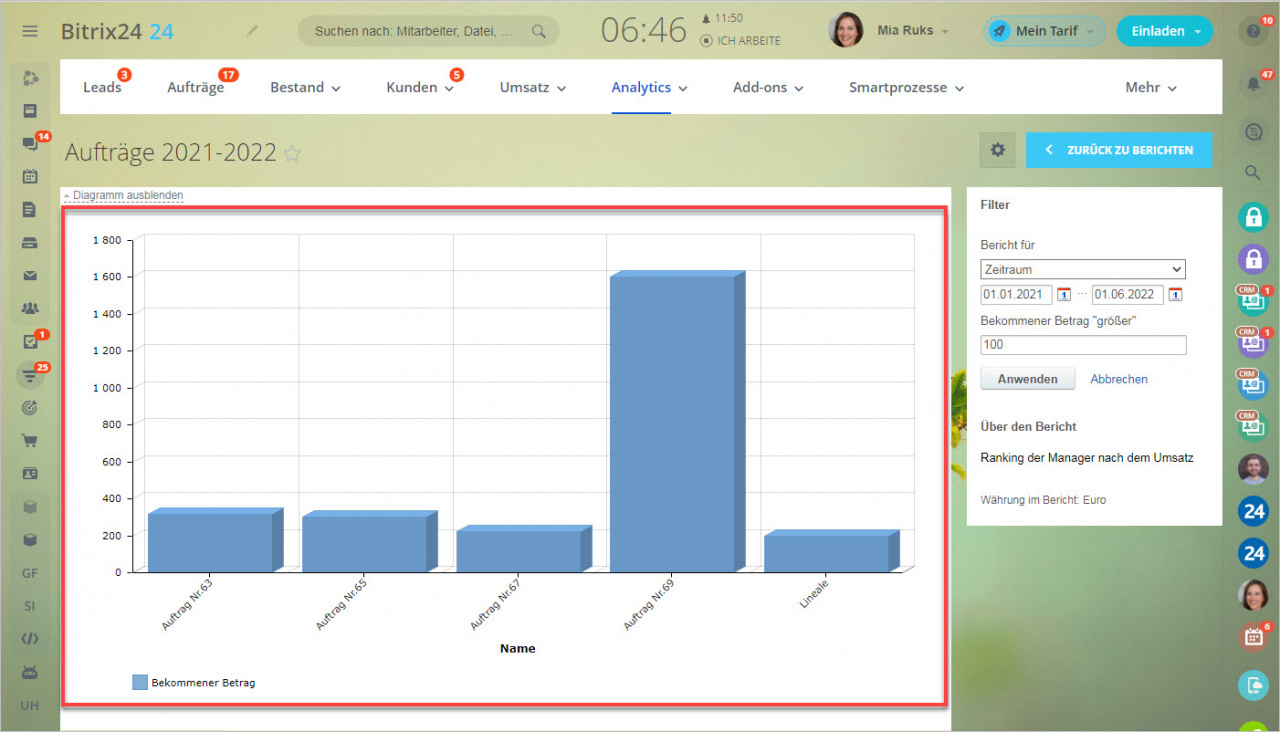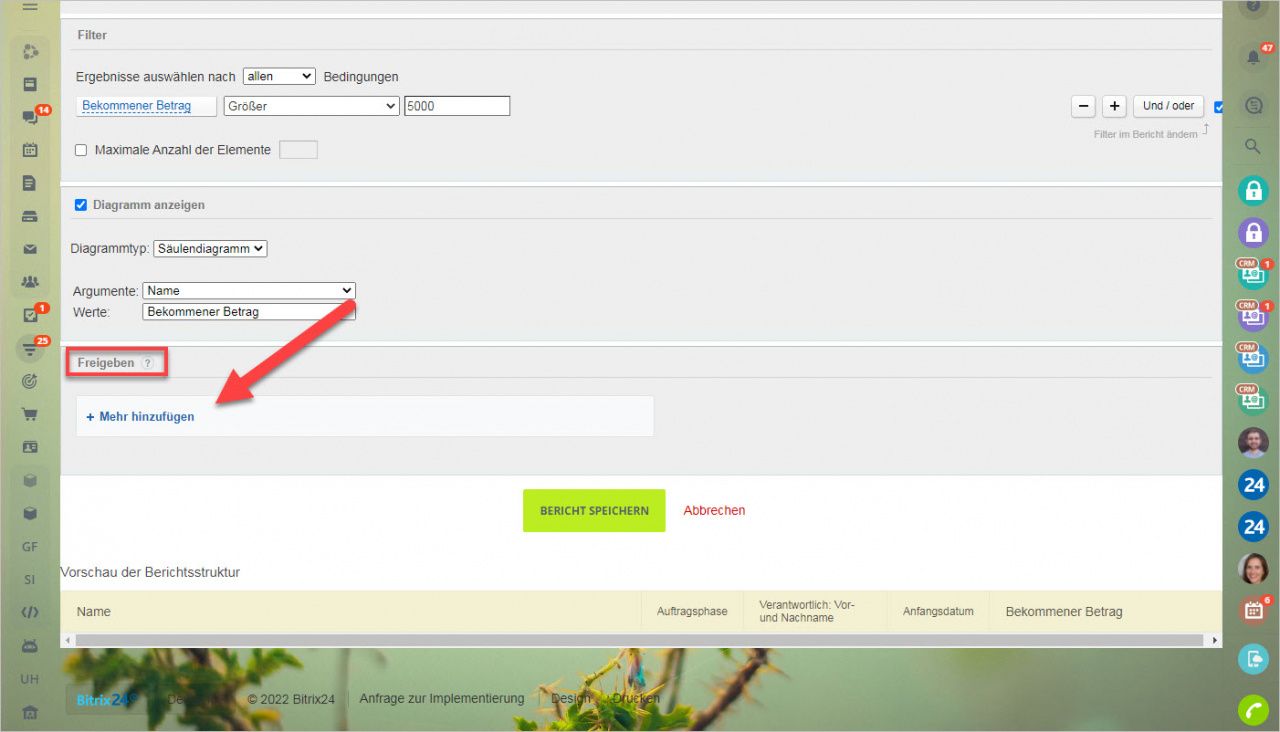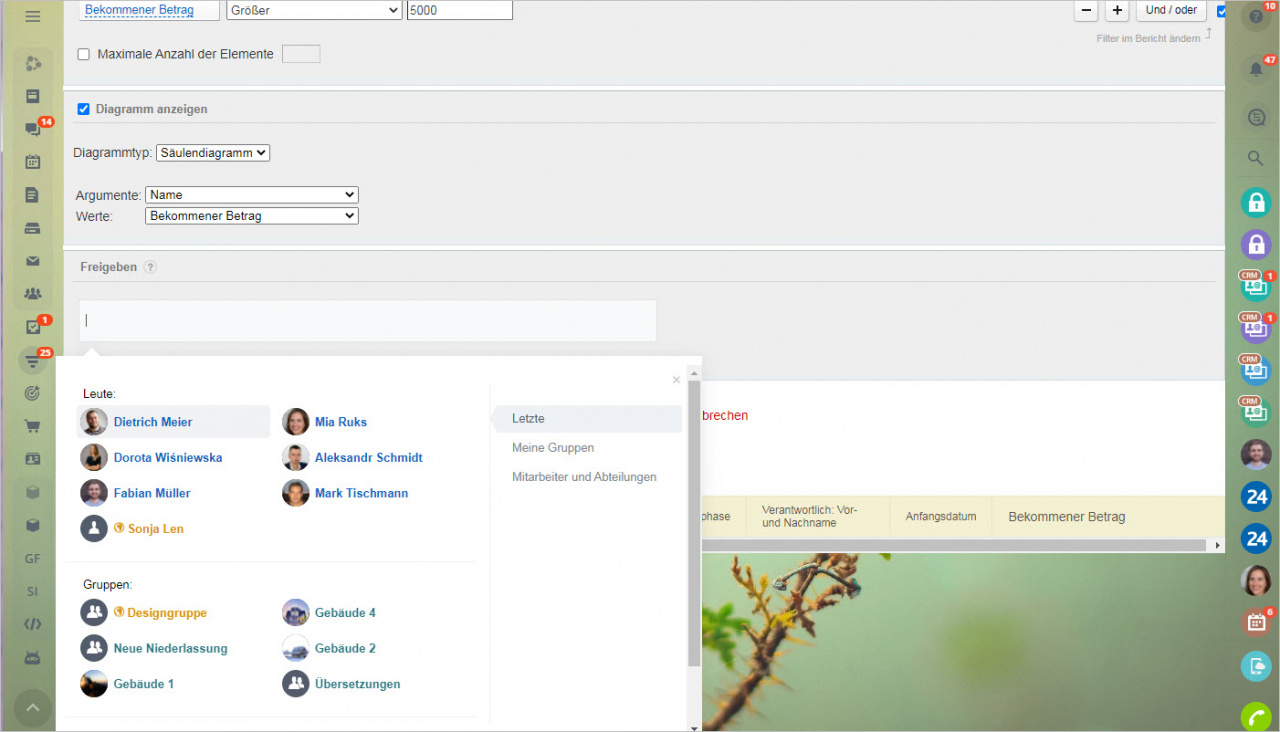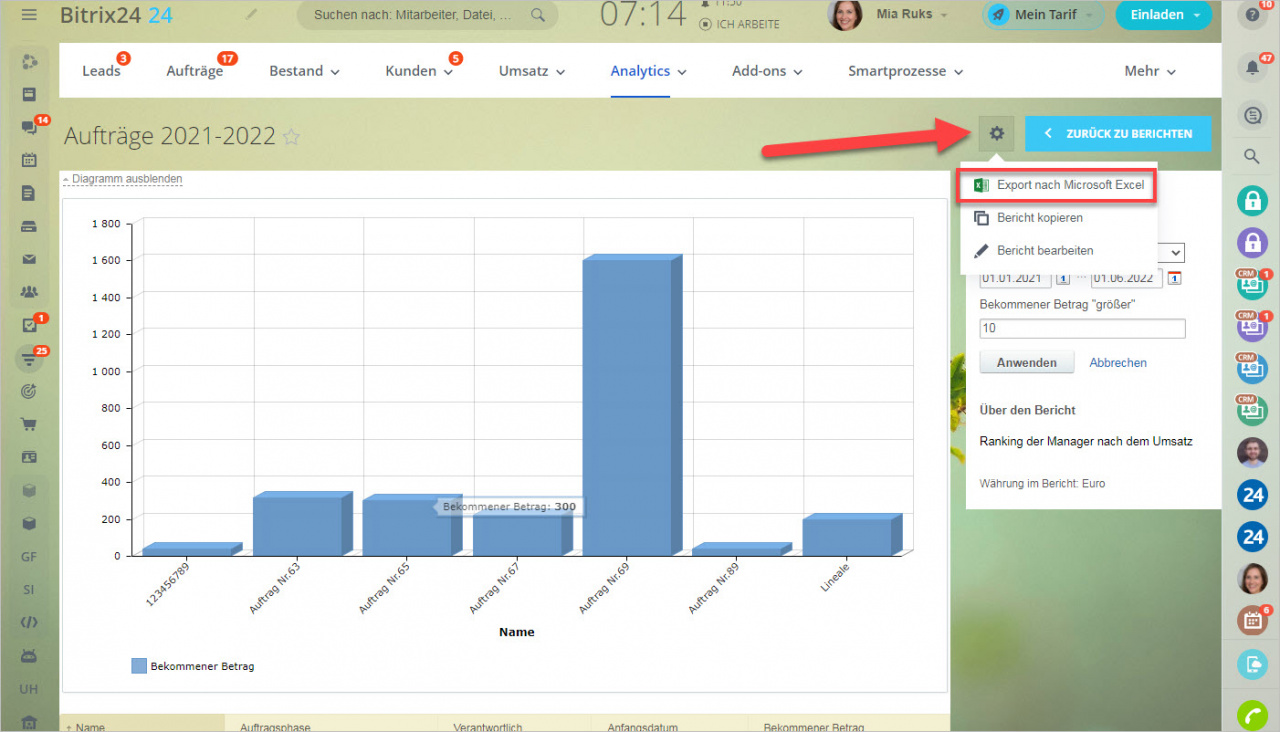Um einen neuen Bericht zu erstellen, klicken Sie im Bereich CRM - Analytics - Reports Designer.
Sie können einen Standardbericht aus der Liste erstellen: Wählen Sie die gewünschte Vorlage aus. Wenn Sie den Cursor auf die Vorlage navigieren, erscheinen detaillierte Informationen dazu.
Um einen neuen Bericht zu erstellen, klicken Sie auf den Button Bericht hinzufügen in der echten Ecke oben.
Wählen Sie ein Element aus. Den Bericht können Sie für Aufträge, Produkte, Leads, Rechnungen und Aktivitäten erstellen.
Im geöffneten Bereich geben Sie den Namen, Berichtszeitraum ein und fügen Sie nötige Spalten hinzu.
Außerdem können Sie die Filter einstellen, um die Suchergebnisse zu beschränken. Wir haben z. B. im Bericht den zusätzlichen Paramet angegeben (bekommener Betrag größer als 5000). Somit können Sie alle Berichte anzeigen, deren Betrag größer als 5000 ist.
Um ein Diagramm für den Bericht zu erstellen, aktivieren Sie die entsprechende Option.
Das Diagramm wird abhängig vom ausgewählten Typ dargestellt: Liniendiagramm, Säulendiagramm, Kreisdiagramm.
Benutzerdefinierte Felder hinzufügen
In den Berichten können Sie die benutzerdefinierten CRM-Felder Zeile und Liste nutzen. Sie werden zum Konfigurieren der Berichtsspalten verfügbar sein.
Bericht mit Kollegen teilen
Um den Bericht mit den Kollegen zu teilen, klicken Sie unter Freigeben auf Mehr hinzufügen.
Wählen Sie die Mitarbeiter, für die Sie den Bericht freigeben möchten. Der Bericht erscheint automatisch in den Accounts der angegebenen Mitarbeiter. Sie geben dabei nicht die Datei frei, sondern teilen nur die Vorlage.
Um die Datei aus dem Bericht zu teilen, können Sie den Bericht nach Microsoft Excel exportieren und an Ihre Kollegen senden.